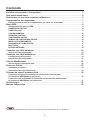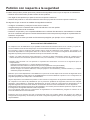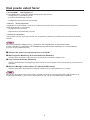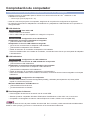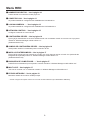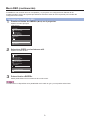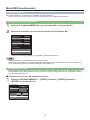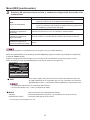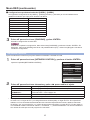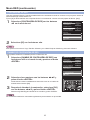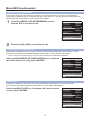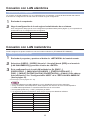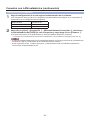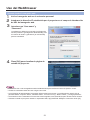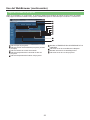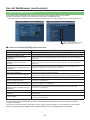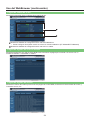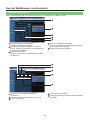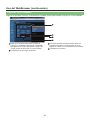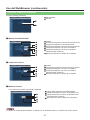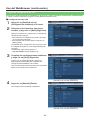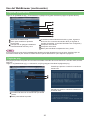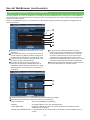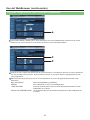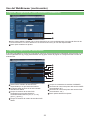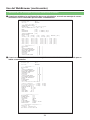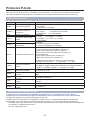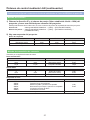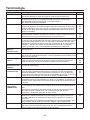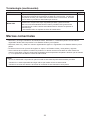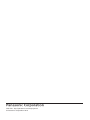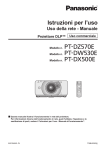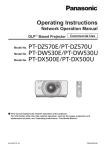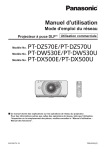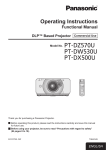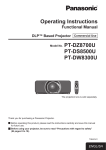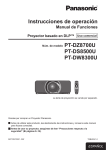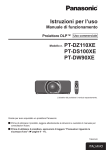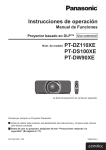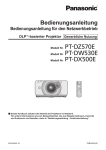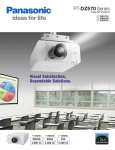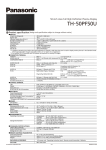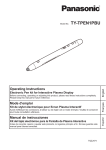Download Instrucciones de operación
Transcript
Instrucciones de operación Manual de instrucciones de red Proyector basado en DLP™ Uso comercial PT-DZ570E/PT-DZ570U Núm. de modelo PT-DW530E/PT-DW530U Núm. de modelo PT-DX500E/PT-DX500U Núm. de modelo ■■Este manual explica el funcionamiento de la red del proyector. Para obtener otra información que no sea el funcionamiento de la red, como el uso, la inspección y el reemplazo de piezas, vea “Instrucciones de operación - Manual de Funciones”. M1010AK0 -FJ TQBJ0353(S) Contenido Petición con respecto a la seguridad · · · · · · · · · · · · · · · · · · · · · · · · · · · · · · · · · · · · · · Qué puede usted hacer· · · · · · · · · · · · · · · · · · · · · · · · · · · · · · · · · · · · · · · · · · · · · · · · · · Notas sobre el uso de la conexión inalámbrica· · · · · · · · · · · · · · · · · · · · · · · · · · · · · · Comprobación de computador · · · · · · · · · · · · · · · · · · · · · · · · · · · · · · · · · · · · · · · · · · · 3 4 5 7 Entorno necesario para los computadores que van a ser conectados· · · · · · · · · · · · · · · · · · · · · 7 Menú RED· · · · · · · · · · · · · · · · · · · · · · · · · · · · · · · · · · · · · · · · · · · · · · · · · · · · · · · · · · · · ·8 Visualización del menú de RED · · · · · · · · · · · · · · · · · · · · · · · · · · · · · · · · · · · · · · · · · · · · · · · · · · · · · 9 NOMBRE PROYECTOR · · · · · · · · · · · · · · · · · · · · · · · · · · · · · · · · · · · · · · · · · · · · · · · · · · · · · · · · · · · 10 CONECTAR LAN· · · · · · · · · · · · · · · · · · · · · · · · · · · · · · · · · · · · · · · · · · · · · · · · · · · · · · · · · · · · · · · · · 11 LAN INALAMBRICA · · · · · · · · · · · · · · · · · · · · · · · · · · · · · · · · · · · · · · · · · · · · · · · · · · · · · · · · · · · · · · 12 NETWORK CONTROL · · · · · · · · · · · · · · · · · · · · · · · · · · · · · · · · · · · · · · · · · · · · · · · · · · · · · · · · · · · · 15 CONTRASEÑA DE RED· · · · · · · · · · · · · · · · · · · · · · · · · · · · · · · · · · · · · · · · · · · · · · · · · · · · · · · · · · · 16 CAMBIO DE CONTRASEÑA DE RED · · · · · · · · · · · · · · · · · · · · · · · · · · · · · · · · · · · · · · · · · · · · · · · · 16 MODO LIVE INTERRUMPIDO· · · · · · · · · · · · · · · · · · · · · · · · · · · · · · · · · · · · · · · · · · · · · · · · · · · · · · · 17 BUSQUEDA DE COMPUTADOR · · · · · · · · · · · · · · · · · · · · · · · · · · · · · · · · · · · · · · · · · · · · · · · · · · · · 17 MULTI-LIVE· · · · · · · · · · · · · · · · · · · · · · · · · · · · · · · · · · · · · · · · · · · · · · · · · · · · · · · · · · · · · · · · · · · · · 17 ESTADO NETWORK· · · · · · · · · · · · · · · · · · · · · · · · · · · · · · · · · · · · · · · · · · · · · · · · · · · · · · · · · · · · · · 18 Conexión con LAN alámbrica · · · · · · · · · · · · · · · · · · · · · · · · · · · · · · · · · · · · · · · · · · · 19 Operaciones del computador· · · · · · · · · · · · · · · · · · · · · · · · · · · · · · · · · · · · · · · · · · · · · · · · · · · · · · 19 Conexión con LAN inalámbrica· · · · · · · · · · · · · · · · · · · · · · · · · · · · · · · · · · · · · · · · · · 19 Configuración del proyector· · · · · · · · · · · · · · · · · · · · · · · · · · · · · · · · · · · · · · · · · · · · · · · · · · · · · · · 19 Operaciones del computador· · · · · · · · · · · · · · · · · · · · · · · · · · · · · · · · · · · · · · · · · · · · · · · · · · · · · · 20 Uso del WebBrowser· · · · · · · · · · · · · · · · · · · · · · · · · · · · · · · · · · · · · · · · · · · · · · · · · · · 21 Acceso desde el navegador web · · · · · · · · · · · · · · · · · · · · · · · · · · · · · · · · · · · · · · · · · · · · · · · · · · · 21 Protocolo PJLink· · · · · · · · · · · · · · · · · · · · · · · · · · · · · · · · · · · · · · · · · · · · · · · · · · · · · · 35 Comandos de control· · · · · · · · · · · · · · · · · · · · · · · · · · · · · · · · · · · · · · · · · · · · · · · · · · · · · · · · · · · · · 35 Autorización de seguridad PJLink· · · · · · · · · · · · · · · · · · · · · · · · · · · · · · · · · · · · · · · · · · · · · · · · · · 35 Órdenes de control mediante LAN · · · · · · · · · · · · · · · · · · · · · · · · · · · · · · · · · · · · · · · 36 Cuando se configura la contraseña de derechos de administrador de Control de WEB (Modo de proyecto)· · · · · · · · · · · · · · · · · · · · · · · · · · · · · · · · · · · · · · · · · · · · · · · · 36 Cuando no está configurada la contraseña de derechos de administrador de Control de WEB (Modo sin protección) · · · · · · · · · · · · · · · · · · · · · · · · · · · · · · · · · · · · · · · · · · · 37 Terminología · · · · · · · · · · · · · · · · · · · · · · · · · · · · · · · · · · · · · · · · · · · · · · · · · · · · · · · · · 38 Marcas comerciales · · · · · · · · · · · · · · · · · · · · · · · · · · · · · · · · · · · · · · · · · · · · · · · · · · · 39 Las figuras y pantallas que aparecen en este manual pueden diferir de las de su computador. 2 Petición con respecto a la seguridad Al utilizar este producto pueden producirse problemas de seguridad como los que se exponen a continuación. ・・Filtración de su información privada a través de este producto ・・Uso ilegal de este producto por parte de una tercera persona maliciosa ・・Daños a este producto o cese de la utilización del mismo por parte de una tercera persona maliciosa Encárguese de que se tomen las medidas de seguridad necesarias. ・・Configure contraseñas y restrinja el acceso de los usuarios. ・・Asegúrese de que la contraseña sea tan difícil de adivinar como sea posible. ・・Cambie periódicamente la contraseña. ・・Panasonic Corporation y sus compañías afiliadas nunca solicitan directamente la contraseña de los clientes. No dé su contraseña aunque se la solicite directamente una tercera persona que diga ser representante de Panasonic Corporation. ・・Trabaje siempre en redes que estén suficientemente protegidas, por ejemplo con un cortafuegos. Acerca de las LAN inalámbricas La ventaja de una LAN inalámbrica es que posibilita el intercambio de información entre un PC o similar y un punto de acceso mediante ondas de radio siempre que se encuentre dentro del alcance de la radiotransmisión. Por otra parte, como las ondas de radio pueden viajar a través de obstáculos (como paredes, por ejemplo) y se encuentran disponibles en todas partes dentro de un alcance dado, si no se hace la configuración relacionada con la seguridad se pueden producir los problemas de los tipos enumerados más abajo. •Alguien con malas intenciones podría interceptar y controlar los datos transmitidos, incluido el contenido de los correos electrónicos e información personal como su ID, sus contraseñas y / o el número de sus tarjetas de crédito. •También podría acceder a su red personal o corporativa sin autorización e incurrir en los siguientes tipos de comportamiento. Robar información personal y / o secreta (fuga de información) Distribuir información falsa en nombre de otra persona (suplantación de la personalidad) Sobrescribir las comunicaciones interceptadas y enviar información falsa (manipulación) Infectar el equipo con software malicioso, como por ejemplo un virus informático, y eliminar sus datos y / o colapsar el sistema (colapso del sistema) Debido a que muchos adaptadores LAN inalámbricos o puntos de acceso disponen de funciones de seguridad contra este tipo de problemas, puede reducir sus probabilidades de ocurrencia utilizando el producto con la configuración de seguridad apropiada para el dispositivo LAN inalámbrico. Algunos dispositivos LAN inalámbricos pueden no tener hecha la configuración de seguridad inmediatamente después de comprarlos. Para reducir la posibilidad de que se produzcan problemas de seguridad, antes de usar cualquier dispositivo LAN inalámbrico, asegúrese absolutamente de hacer todas las configuraciones relacionadas con la seguridad siguiendo las instrucciones dadas en los manuales de instrucciones suministrados con los dispositivos. Dependiendo de las especificaciones de la LAN inalámbrica, una tercera persona maliciosa puede ser capaz de anular la configuración de seguridad utilizando medios especiales. Si no logra ajustar usted mismo la configuración de seguridad de su LAN inalámbrica, póngase en contacto con el Centro de asistencia técnica de Panasonic. Panasonic pide a sus clientes que sean conscientes del riesgo que conlleva utilizar este producto sin utilizar la configuración de seguridad y recomienda que el cliente configure la seguridad según sus necesidades y bajo su propia responsabilidad. 3 Qué puede usted hacer <Control WEB> (Vea la página 21) Al usar WebBrowser, se pueden realizar las siguientes operaciones. ・・Configuración y ajuste del proyector ・・Indicación del estado del proyector ・・Configuración de transmisión de mensajes <PJLink>(Vea la página 35) Compatible con PJLink Clase 1. Cuando se emplea el protocolo PJLink, se pueden efectuar las siguientes operaciones desde un computador. ・・Configuración del proyector ・・Requerimiento del estado del proyector <Control de comandos> Usted puede controlar el proyector desde una computadora usando los comandos de control de las terminales seriales. Para usar [CONTROL WEB], [PJLink], o [CONTROL DE COMANDOS], fije [CONTROL WEB], [PJLink CONTROL], o [CONTROL DE COMANDOS] bajo [NETWORK CONTROL] en el menú [RED] del proyector en [SÍ], respectivamente. ■■Software de aplicación suministrado en el CD-ROM ●●Multi Projector Monitoring & Control Software (Windows) Software para monitorear y controlar varios proyectores conectados mediante LAN. ●●Logo Transfer Software (Windows) Software para transferir una imagen única del usuario como el logotipo de la empresa que se proyectará en el comienzo. ●●Wireless Manager mobile edition 5.5 (Windows/Macintosh) Software para enviar la pantalla del ordenador mediante la red LAN inalámbrica/ con cables. Para el uso del software mencionado arriba, consulte el manual de funcionamiento para cada software en el CD-ROM suministrado, y para conocer las limitaciones vea “List of Compatible Projector Models”. 4 Notas sobre el uso de la conexión inalámbrica La función de conexión inalámbrica del proyector utiliza ondas de radio de la banda de 2,4 GHz. No es necesario contar con licencia de emisora de radio, pero asegúrese de leer y entender perfectamente los siguientes apartados antes de usarla. El módulo inalámbrico (número de pieza: ET-WM200E/ET-WM200U) que se vende por separado se debe montar cuando se usa la función de red LAN inalámbrica con el proyector. ■■No la use cerca de otros equipos inalámbricos. Los equipos siguientes pueden usar ondas de radio en la misma banda que el proyector. Cuando el proyector se use cerca de estos equipos, la interferencia de las ondas de radio puede imposibilitar o ralentizar la comunicación. •Hornos microondas, etc. •Equipos industriales, químicos, médicos, etc. •Emisoras de radio en planta para la identificación de objetos en movimiento, como las utilizadas en las cadenas de montaje de fábricas, etc. •Emisoras de radio designadas de baja potencia ■■En la medida de lo posible, evite el uso de teléfonos celulares, aparatos de televisión o radios cerca del proyector. Los teléfonos celulares, los aparatos de televisión, las radios y dispositivos similares utilizan bandas de radio diferentes a la del proyector, de manera que no afectan a la comunicación inalámbrica ni a la transmisión y recepción de estos dispositivos. Sin embargo, las ondas de radio del proyector pueden producir ruido de audio o de vídeo. ■■Las ondas de radio de comunicación inalámbrica no pueden penetrar las armaduras de acero, el metal, el hormigón, etc. La comunicación es posible a través de paredes y suelos construidos con materiales tales como madera y vidrio (excepto vidrio que contenga malla de alambre), pero no a través de paredes y suelos hechos con armaduras de acero, metal, hormigón, etc. ■■Evite usar el proyector en lugares propensos a la electricidad estática. Si el proyector se usa en un lugar propenso a la electricidad estática como, por ejemplo, sobre una alfombra, puede que se pierda la conexión a la LAN inalámbrica o a la LAN con cable. Si pasa esto, elimine la fuente de electricidad estática o el ruido electromagnético y vuelva a conectar a la LAN inalámbrica o a la LAN con cable. En casos poco comunes, la electricidad estática o el ruido electromagnético pueden hacer que resulte imposible establecer una conexión a la LAN. Si pasa esto, presione el botón de la alimentación en el mando a distancia o en el proyector para apagar temporalmente el proyector. Después de dejar de funcionar el ventilador (luego de cambiar el indicador de la alimentación de naranja a rojo), encienda el proyector y vuelva a conectarlo a la LAN. ■■Uso del proyector fuera del país stá prohibido llevar el proyector fuera del país o de la región donde usted lo adquirió, así que úselo solamente en ese país E o región. Además, note que dependiendo de países o regiones existen restricciones acerca de los canales y frecuencias con los que usted puede usar la LAN inalámbrica. 5 Notas sobre el uso de la conexión inalámbrica (continuación) ■■LAN alámbrica Utilice cable LAN recto o cruzado que sea compatible con la categoría 5 o superior. __ : El que se pueda usar cable recto, cable cruzado, o ambos, depende de la configuración del sistema. Para más detalles, consulte a su administrador de sistema. ■■Canales de la red LAN inalámbrica disponibles os canales (intervalo de frecuencia) que se pueden usar varían según el país o la región. Utilice la tabla siguiente como L referencia. País o región Estándar Canales usados Banda de frecuencia (Frecuencia central) Inglaterra, Alemania, Francia, España, Italia, Bélgica, Austria, Suecia, Noruega, Dinamarca, Suiza, Holanda, Finlandia, ETSI 300.328 Portugal, Grecia, Tailandia, Corea del Sur Singapur IDA Australia, Nueva Zelanda C-Tick Malasia SIRIM Estados Unidos FCC part 15 Taiwán DGT 1 – 13 1 – 11 2.412 MHz 2.472 MHz 2.412 MHz 2.462 MHz El módulo inalámbrico (número de pieza: ET-WM200E/ET-WM200U) que se vende por separado se debe montar cuando se usa la función de red LAN inalámbrica con el proyector. 6 Comprobación de computador Entorno necesario para los computadores que van a ser conectados ・・Verifique primero su computador para ver si tiene o no tiene una función de LAN alámbrica o LAN inalámbrica incorporada. __ : “Terminología” (Vea las páginas 38 – 39) ・・Antes de conectar el proyector al computador, asegúrese de comprobar las configuraciones siguientes. ・・La operación para todos los adaptadores LAN inalámbricos y adaptadores LAN inalámbricos incorporados no está garantizada. ■■LAN alámbrica Comprobación 1 Para cable LAN ・・Está el cable bien conectado? ・・Use un cable LAN que sea compatible con categoría 5 o superior. Comprobación 2 Configuración de la LAN alámbrica <Computador con función LAN alámbrica integrada> ・・¿Está encendida la LAN alámbrica? <Computador sin función LAN alámbrica integrada> ・・¿Se reconoce correctamente su adaptador LAN cableado? ・・¿Está activado su adaptador LAN cableado? ・・Instale de antemano el controlador del adaptador LAN cableado. Para más detalles sobre cómo instalar el controlador, consulte las instrucciones que acompañan al adaptador LAN inalámbrico. ■■LAN inalámbrica Comprobación 1 Configuración de LAN inalámbrica <Computador con una función de LAN inalámbrica incorporada> ・・¿Está activada su LAN inalámbrica? <Computador sin una función de LAN inalámbrica incorporada> ・・¿Se reconoce correctamente su adaptador LAN inalámbrico? ・・¿Está activado su adaptador LAN inalámbrico? ・・Instale de antemano el controlador del adaptador LAN inalámbrico. Para conocer detalles sobre cómo instalar el controlador, consulte las instrucciones entregadas con la tarjeta inalámbrica. Comprobación 2 Configuración del computador ・・Cuando están instalados software de seguridad (firewall) y utilidades para tarjetas de red, éstos podrán impedir la conexión del proyector. <Windows XP/Windows Vista/Windows 7> ・・¿Está activado el Puente de red? ・・¿Ha sido desactivado su firewall? ■■Para Navegador de Internet ・・Para navegador de internet es necesario usar el control WEB. ・・Sistema Operativo compatible: Windows XP/Windows Vista/Windows 7, Mac OS X v10.4/v10.5/v10.6 ・・Compatible con Navegador de Internet: Internet Explorer 6.0/7.0/8.0, Safari 2.0/3.0/4.0 (Mac OS) No toque el terminal LAN o la parte metálica del cable LAN. De lo contrario, podría transmitir electricidad estática desde su mano (cuerpo) y provocar en consecuencia un funcionamiento inadecuado. 7 Menú RED ■■NOMBRE PROYECTOR→ Vea la página 10 Puede cambiar el nombre de red del proyector. ■■CONECTAR LAN→ Vea la página 11 Se pueden establecer configuraciones detalladas de LAN alámbrica. ■■LAN INALAMBRICA → Vea la página 12 Se pueden establecer configuraciones detalladas de LAN inalámbrica. ■■NETWORK CONTROL→ Vea la página 15 Configura el método de control de red. ■■CONTRASEÑA DE RED→ Vea la página 16 Fije en [SÍ] si desea limitar la conexión estableciendo una contraseña cuando se conecta con el proyector usando el “Wireless Manager mobile edition 5.5”. (Predeterminado: NO) ■■CAMBIO DE CONTRASEÑA DE RED→ Vea la página 16 Usted puede cambiar la contraseña para la conexión de red. ■■MODO LIVE INTERRUMPIDO→ Vea la página 17 Fije en [SÍ] si permite que otro usuario en el modo vivo corte mientras está en el modo vivo (enviando las imágenes de la pantalla) usando el “Wireless Manager mobile edition 5.5”. (Predeterminado: NO) ■■BUSQUEDA DE COMPUTADOR → Vea la página 17 Puede buscar ordenadores que se pueden conectar usando el “Wireless Manager mobile edition 5.5”. ■■MULTI-LIVE→ Vea la página 17 Use esto al conectar con un ordenador usando el “Wireless Manager mobile edition 5.5”. ■■ESTADO NETWORK→ Vea la página 18 Muestra el estado de red de la unidad principal. __ Puede configurar los ajustes cuando se coloca el módulo inalámbrico (ET-WM200E/ET-WM200U). 8 Menú RED (continuación) Al establecer una conexión entre un computador y un proyector con configuraciones distintas de las predeterminadas, efectúe el siguiente procedimiento a fin de mostrar el menú requerido para cambiar las configuraciones iniciales. Visualización del menú de RED Presione el botón de <MENU> (Menú) en el proyector. 1 Aparece el menú principal. MENÚ PRINCIPAL IMAGEN POSICIÓN MENÚ AVANZADO PANTALLA DE IDIOMA(LANGUAGE) OPCION DISPLAY SETUP PROYECTOR PATRÓN DE PRUEBA LISTA DE SEÑALES REGISTRADAS SEGURIDAD RED SELECCIÓN DE MENÚ ENTER SUBMENÚ [RED] con los botones ▲▼. 2 Seleccione Aparece el menú de red. MENÚ PRINCIPAL IMAGEN POSICIÓN MENÚ AVANZADO PANTALLA DE IDIOMA(LANGUAGE) OPCION DISPLAY SETUP PROYECTOR PATRÓN DE PRUEBA LISTA DE SEÑALES REGISTRADAS SEGURIDAD RED SELECCIÓN DE MENÚ ENTER SUBMENÚ el botón <ENTER>. 3 Pulse Usted puede seleccionar un elemento de un sub-menú. Los elementos no disponibles en la pantalla del menú están en gris y no se pueden seleccionar. 9 Menú RED (continuación) NOMBRE PROYECTOR Puede cambiar el nombre del proyector que se muestra en la red. [NOMBRE PROYECTOR] con los botones 1 Seleccione ▲▼ en el menú RED y pulse el botón <ENTER>. RED NOMBRE PROYECTOR NAME1234 CONECTAR LAN LAN INALAMBRICA USER1 NETWORK CONTROL CONTRASEÑA DE RED NO CAMBIO DE CONTRASEÑA DE RED MODO LIVE INTERRUMPIDO NO BUSQUEDA DE COMPUTADOR MULTI-LIVE ESTADO NETWORK SELECCIÓN DE MENÚ ENTER los caracteres con los botones ◄►▲▼ y 2 Seleccione pulse el botón <ENTER> para colocar el nombre del AJUSTAR NOMBRE PROYECTOR NAME1234 proyector. Puede borrar la letra inmediatamente antes del cursor en el cuadro de entrada seleccionando [BS]. [OK] con los botones ◄►▲▼ y pulse el 3 Seleccione botón <ENTER>. Seleccione [NO] para deshacer los cambios y pulse <ENTER>. Cuando usa el “Wireless Manager mobile edition 5.5”, solamente se muestran hasta ocho letras del comienzo del nombre del proyector. Le recomendamos que fije el nombre del proyector usando ocho letras o menos para la identificación. 10 Menú RED (continuación) CONECTAR LAN Se pueden establecer configuraciones detalladas de LAN alámbrica. ▲▼ para seleccionar [CONECTAR LAN] y pulse <ENTER>. 1 Pulse Aparece la pantalla [CONECTAR LAN]. RED NOMBRE PROYECTOR NAME1234 CONECTAR LAN LAN INALAMBRICA USER1 NETWORK CONTROL CONTRASEÑA DE RED NO CAMBIO DE CONTRASEÑA DE RED MODO LIVE INTERRUMPIDO NO BUSQUEDA DE COMPUTADOR MULTI-LIVE ESTADO NETWORK SELECCIÓN DE MENÚ ENTER 2 SUBMENÚ Presione ▲▼para seleccionar un ítem, y cambiar la configuración de acuerdo a las instrucciones. Ajuste la opción [DHCP] a [SÍ] cuando desee adquirir una dirección IP automáticamente utilizando un servidor [DHCP]. Ajústela a [NO] si no va a utilizar un servidor [DHCP]. DHCP (función de cliente DHCP) DIRECCIÓN IP (visualización y ajuste de la dirección IP) MÁSCARA DE SUBRED (visualización y ajuste de la máscara de subred) PUERTA DE ENLACE (visualización y ajuste de la dirección de la puerta de enlace) Introduzca la dirección IP si no va a utilizar un servidor DHCP. Si no va a utilizar un servidor DHCP, introduzca la máscara de subred. Introduzca la dirección de la puerta de enlace si no va a utilizar un servidor DHCP. __ “Terminología” (Vea las páginas 38 – 39) ▲▼ para seleccionar [GUARDAR] y pulse <ENTER>. 3 Pulse Guarda la configuración de red actual. ・・Antes de utilizar un servidor DHCP, asegúrese de que el servidor DHCP esté en funcionamiento. ・・Para obtener información sobre la dirección IP, máscara de subred y puerta de enlace consulte con el administrador de la red. ■■Configuraciones predeterminadas de LAN alámbrica Los siguientes ajustes se establecen antes de que el proyector abandone la fábrica. DHCP DIRECCIÓN IP MÁSCARA DE SUBRED PUERTA DE ENLACE NO 192.168.10.100 255.255.255.0 192.168.10.1 11 Menú RED (continuación) LAN INALAMBRICA Se pueden establecer configuraciones detalladas de LAN inalámbrica. __ Puede configurar los ajustes cuando se coloca el módulo inalámbrico (ET-WM200E/ET-WM200U). Configuración del número de red 1 Seleccione [LAN INALAMBRICA] con los botones ▲▼ en el menú de red. 2 Seleccione el número que se desea conectar con los botones ◄►. RED NOMBRE PROYECTOR NAME1234 CONECTAR LAN LAN INALAMBRICA S-MAP NETWORK CONTROL CONTRASEÑA DE RED NO CAMBIO DE CONTRASEÑA DE RED MODO LIVE INTERRUMPIDO NO BUSQUEDA DE COMPUTADOR MULTI-LIVE ESTADO NETWORK SELECCIÓN DE MENÚ CAMBIAR •• Número de red [NO], [S-MAP], [1]-[4], [USER1]-[USER3] (Usuario1-3) ・・Puede desactivar la LAN inalámbrica seleccionando [NO]. ・・Número de red: [S-MAP] y [1]-[4] están disponibles solamente al conectar mediante una red LAN inalámbrica con el software de aplicación “Wireless Manager mobile edition 5.5”. Configuraciones USER Puede configurar ajustes de red más precisos si selecciona entre [USER1] (Usuario 1) y [USER3] (Usuario 3) para [Wireless LAN] (LAN inalámbrica) en el menú de red. Para la configuración de red, póngase en contacto con su administrador de red. ■■Configuración de la red LAN inalámbrica (usuario) [LAN INALAMBRICA] → [USER1] (Usuario1) - [USER3] (Usuario3) → 1 Presione <ENTER> en el menú de red. LAN INALAMBRICA 1/3 CAMB. NOMBRE USER1 DHCP NO DIRECCIÓN IP 192.168. 11.100 MÁSCARA DE SUBRED 255.255.255. 0 PUERTA DE ENLACE 192.168. 11. 1 SIGUIENTE NO SELECCIÓN DE MENÚ ENTER AJUSTAR 12 Menú RED (continuación) ▲▼ para seleccionar un ítem, y cambiar la configuración de acuerdo a las 2 Presione instrucciones. CAMB. NOMBRE Puede cambiar el nombre de usuario. DHCP (función de cliente DHCP) DIRECCIÓN IP SÍ: Si existe un servidor DHCP en la red a la que está conectado el proyector, la dirección IP se adquirirá automáticamente. NO: Si no existe un servidor DHCP en la red a la que está conectado el proyector, establezca adicionalmente [DIRECCIÓN IP], [MÁSCARA DE SUBRED] y [PUERTA DE ENLACE]. Introduzca la dirección IP si no va a utilizar un servidor DHCP. (visualización y ajuste de la dirección IP) MÁSCARA DE SUBRED (visualización y ajuste de la máscara de subred) PUERTA DE ENLACE (visualización y ajuste de la dirección de la puerta de enlace) Si no va a utilizar un servidor DHCP, introduzca la máscara de subred. Introduzca la dirección de la puerta de enlace si no va a utilizar un servidor DHCP. __ “Terminología” (Vea las páginas 38 – 39) En el mismo segmento no se puede usar una conectar LAN y una LAN inalámbrica. Seleccione [SIGUIENTE] en la pantalla [LAN INALAMBRICA] (1/2) para cambiar a la pantalla de configuración [LAN INALAMBRICA] (2/2). Haga las configuraciones relacionadas con la conexión de la LAN inalámbrica entre el proyector y la red. Seleccione [NO] en lugar de [SIGUIENTE] para cancelar el cambio de configuración. LAN INALAMBRICA SSID 2/3 Panasonic Projector MODO AD HOC AUTENTICACIÓN ABIERTO ENCRIPTACIÓN NINGUNO CANAL ATRÁS 11 SIGUIENTE NO SELECCIÓN DE MENÚ ENTER AJUSTAR ●●SSID :Si el modo es [AD HOC], introduzca la misma serie de caracteres que la de la SSID establecida en el computador que va a ser conectado. Si el modo es [INFRASTRUCTURA ], introduzca la SSID registrada en el punto de acceso . ・・El SSID debe especificarse en caracteres alfanuméricos. ・・No se puede ajustar “any” o “ANY” (cualquiera) en SSID. ●●MODO :Seleccione [AD HOC] o [INFRASTRUCTURA]. AD HOC :Conecte directamente el proyector y el computador sin punto de acceso. INFRASTRUCTURA :Conecte a través del punto de acceso. __ “Terminología” (Vea las páginas 38 – 39) 13 Menú RED (continuación) ●●AUTENTIFICACIÓN :Establezca el método de autentificación del usuario usado por la red que va a ser conectada. :Seleccione cuando haga una conexión usando [AD HOC] o cuando el método de autentificación del punto de acceso es OpenSystem1. :Seleccione cuando haga una conexión usando [AD HOC] o cuando el método de autentificación del punto de acceso es Shared Key1. : Seleccione cuando el método de autentificación del punto de acceso es WPA-PSK1. : Seleccione cuando el método de autentificación del punto de acceso es WPA2-PSK1. ABIERTO COMPARTIDO WPA-PSK2 WPA2-PSK2 ●●ENCRIPTACIÓN :Seleccione el método de encriptación que va a ser usado para la comunicación entre el proyector y la red. :Seleccione cuando se transmite sin encriptación. Sólo se puede seleccionar cuando [AUTENTIFICACIÓN] es [ABIERTO] o [COMPARTIDO]. :Seleccione cuando ENCRIPTACIÓN es WEP. :Seleccione cuando ENCRIPTACIÓN es TKIP. Se puede seleccionar cuando [AUTENTICACIÓN] es [WPA-PSK] o [WPA2-PSK]. :Seleccione cuando ENCRIPTACION es AES. Se puede seleccionar cuando [AUTENTICACIÓN] es [WPA-PSK] o [WPA2-PSK]. NINGUNA WEP 1 TKIP 1 AES 1 __ 1: “Terminología” (Vea las páginas 38 – 39) __ 2: Disponible cuando el modo se fija en [INFRASTRUCTURA]. Presione [SIGUIENTE] luego de que se completa la configuración. Seleccione [SIGUIENTE] si se selecciona [WEP] como el método de cifrado, y seleccione [GUARDAR] si se selecciona [ABIERTO]. En este punto, seleccione [ATRÁS] para volver a la pantalla anterior (1/2), o seleccione [NO] para cancelar el cambio de la configuración. ・・IEEE802.1x no es compatible. ・・Los datos de vídeo/audio importantes están protegidos porque el proceso de encriptación AES se realiza con antelación para todos los números de la red, aunque [ENCRIPTACIÓN] esté en [NINGUNA]. Si se selecciona [WEP] como el método de cifrado, luego selecciona la siguiente configuración adicional. LAN INALAMBRICA CLAVE POR DEFECTO 3/3 1 CLAVE 1 CLAVE 2 CLAVE 3 CLAVE 4 ATRÁS GUARDAR NO SELECCIÓN DE MENÚ CAMBIAR ●●Cuando configure [ABIERTO] o [COMPARTIDO] como método de autentificación y [WEP] como método de encriptación: CLAVE POR DEFECTO :Establezca los números 1 - 4 para la clave predeterminada. CLAVE 1 - 4 :Establezca éstas para que concuerden con la clave WEP registrada en [CLAVE POR DEFECTO] y seleccione [OK] (Aceptar). Se puede configurar la tecla WEP de 64 bits o 128 bits. Para la tecla de 64 bits, introduzca cinco caracteres (o una serie de 10 dígitos para el formato hexadecimal), y para la tecla de 128 bits introduzca 13 caracteres (o una serie de 26 dígitos para el formato hexadecimal). ●●Cuando se utiliza [WPA-PSK] o [WPA2-PSK] : Establezca la clave y haga clic en [SÍ]. Introduzca de 8 a 63 caracteres alfanuméricos o una serie de 64 dígitos en el formato hexadecimal. Si no puede conectar a la LAN inalámbrica a través del punto de acceso incluso después de hacer este ajuste, siga los pasos de “Configuración del proyector (Vea la página 19),” póngase en contacto con el fabricante del punto de acceso. 14 Menú RED (continuación) ■■Configuraciones predeterminadas del [USER1] - [USER3] Las siguientes configuraciones de [USER1] - [USER3] (Usuario1) - (Usuario3) en la LAN inalámbrica se establecen antes de que el proyector abandona la fábrica. SSID DHCP DIRECCIÓN IP MÁSCARA DE SUBRED PUERTA DE ENLACE MODO AUTENTIFICACIÓN ENCRIPTACIÓN CANAL Panasonic Projector NO 192.168.11.100 255.255.255.0 192.168.11.1 AD HOC ABIERTO NINGUNA 11 ▲▼ para seleccionar [GUARDAR] y pulse <ENTER>. 3 Pulse Guarda la configuración de red actual. Cuando se completa la configuración, debe seleccionar [GUARDAR] y presionar el botón <ENTER>. En este punto, seleccione [ATRÁS] para volver a la pantalla anterior (2/3), o seleccione [NO] para cancelar el cambio de configuración. NETWORK CONTROL Ajuste cuando desea controlar el proyector desde un ordenador conectado a la red. 1 Pulse ▲▼ para seleccionar [NETWORK CONTROL] y presione el botón <ENTER>. Aparece la pantalla [NETWORK CONTROL]. RED NOMBRE PROYECTOR NAME1234 CONECTAR LAN LAN INALAMBRICA USER1 NETWORK CONTROL CONTRASEÑA DE RED NO CAMBIO DE CONTRASEÑA DE RED MODO LIVE INTERRUMPIDO NO BUSQUEDA DE COMPUTADOR MULTI-LIVE ESTADO NETWORK SELECCIÓN DE MENÚ ENTER SUBMENÚ 2 Pulse ▲▼ para seleccionar elementos y pulse ◄► para cambiar el ajuste. CONTROL WEB PJLink CONTROL CONTROL DE COMANDOS COMMAND PORT GUARDAR Ajústelo a [SÍ] cuando quiera ejercer el control con el explorador de Internet. Ajústelo a [SÍ] cuando quiera ejercer el control con el protocolo PJLink. Ajústelo a [SÍ] para ejercer el control con el comando de control mediante la terminal de serie.→Vea la página 36 Ajusta el número del puerto utilizado para el control de comandos. Guarda la configuración actual del control de red. __ Si los ajustes se realizan sin una contraseña de administrador del control del explorador de Internet, añada los 2 bits “00”, en lugar de STX y un código de avance de línea (0Dh), en lugar de ETX. Si los ajustes se realizan con una contraseña de administrador del control del explorador de Internet, añada el valor hash de 32 bits y “00”, en lugar de STX y un código de avance de línea (0Dh), en lugar de ETX. El valor hash se crea mediante el MD5 combinando “admin1:”, contraseña, “:” y números aleatorios. Los números aleatorios son valores de 8 bits que envía el proyector al conectarse. 15 Menú RED (continuación) CONTRASEÑA DE RED Use esto si desea limitar la conexión estableciendo una contraseña cuando se conecta con el proyector usando el Wireless Manager mobile edition 5.5. Fije en [SÍ] si desea realizar una comprobación de la contraseña al conectar a la red.(Ajuste de fábrica: [NO]) [CONTRASEÑA DE RED] con los botones 1 Seleccione ▲▼ en el menú de red. RED NOMBRE PROYECTOR NAME1234 CONECTAR LAN LAN INALAMBRICA USER1 NETWORK CONTROL CONTRASEÑA DE RED NO CAMBIO DE CONTRASEÑA DE RED MODO LIVE INTERRUMPIDO NO BUSQUEDA DE COMPUTADOR MULTI-LIVE ESTADO NETWORK SELECCIÓN DE MENÚ CAMBIAR 2 Seleccione [SÍ] con los botones ◄►. Este ajuste no se usa en el Logo Transfer Software y en el Multi Projector Monitoring & Control Software. CAMBIO DE CONTRASEÑA DE RED Usted puede cambiar la contraseña para la conexión de red. [CAMBIO DE CONTRASEÑA DE RED] con 1 Seleccione los botones ▲▼ en el menú de red y presione el botón <ENTER>. RED NOMBRE PROYECTOR NAME1234 CONECTAR LAN LAN INALAMBRICA USER1 NETWORK CONTROL CONTRASEÑA DE RED SÍ CAMBIO DE CONTRASEÑA DE RED MODO LIVE INTERRUMPIDO NO BUSQUEDA DE COMPUTADOR MULTI-LIVE ESTADO NETWORK SELECCIÓN DE MENÚ ENTER los caracteres con los botones ◄►▲▼ y 2 Seleccione pulse el botón <ENTER>. Puede borrar la letra inmediatamente antes del cursor en el cuadro de entrada seleccionando [BS]. de introducir la contraseña, seleccione [OK] 3 Después con los botones ◄►▲▼ y pulse el botón <ENTER>. Seleccione [CANCEL] para deshacer los cambios y pulse <ENTER>. Se recomienda cambiar la contraseña regularmente para mantener su privacidad. 16 SUBMENÚ CAMBIO DE CONTRASEÑA DE RED Menú RED (continuación) MODO LIVE INTERRUMPIDO Fije en [SÍ] si permite que otro usuario en el modo vivo corte mientras está en el modo vivo (enviando las imágenes de la pantalla) usando el Wireless Manager mobile edition 5.5. Vea el manual de funcionamiento del Wireless Manager mobile edition 5.5 para obtener más detalles. [MODO LIVE INTERRUMPIDO] con los 1 Seleccione botones ▲▼ en el menú de red. RED NOMBRE PROYECTOR NAME1234 CONECTAR LAN AN INALAMBRICA USER1 NETWORK CONTROL CONTRASEÑA DE RED NO CAMBIO DE CONTRASEÑA DE RED MODO LIVE INTERRUMPIDO NO BUSQUEDA DE COMPUTADOR MULTI-LIVE ESTADO NETWORK SELECCIÓN DE MENÚ CAMBIAR 2 Seleccione [SÍ] o [NO] con los botones ◄►. BUSQUEDA DE COMPUTADOR Puede buscar ordenadores que se pueden conectar usando el Wireless Manager mobile edition 5.5. Vea el manual de funcionamiento del Wireless Manager mobile edition 5.5. para obtener más detalles. __ Puede configurar los ajustes cuando se coloca el módulo inalámbrico (ET-WM200E/ET-WM200U). Seleccione [BUSQUEDA DE COMPUTADOR] con los botones ▲▼ desde el menú de red y pulse <ENTER>. RED NOMBRE PROYECTOR NAME1234 CONECTAR LAN LAN INALAMBRICA USER1 NETWORK CONTROL CONTRASEÑA DE RED NO CAMBIO DE CONTRASEÑA DE RED MODO LIVE INTERRUMPIDO NO BUSQUEDA DE COMPUTADOR MULTI-LIVE ESTADO NETWORK SELECCIÓN DE MENÚ ENTER EJECUTAR MULTI-LIVE Cambie al modo MULTI-LIVE cuando usa el Wireless Manager mobile edition 5.5. Vea el manual de funcionamiento del Wireless Manager mobile edition 5.5. para obtener más detalles. Seleccione [MULTI-LIVE] con los botones ▲▼ desde el menú de red y pulse <ENTER>. RED NOMBRE PROYECTOR NAME1234 CONECTAR LAN LAN INALAMBRICA USER1 NETWORK CONTROL CONTRASEÑA DE RED NO CAMBIO DE CONTRASEÑA DE RED MODO LIVE INTERRUMPIDO BUSQUEDA DE COMPUTADOR MULTI-LIVE ESTADO NETWORK SELECCIÓN DE MENÚ ENTER 17 EJECUTAR NO Menú RED (continuación) ESTADO NETWORK Muestra el estado actual de la red. Seleccione [ESTADO NETWORK] con los botones ▲▼ en el menú de red y presione el botón <ENTER>. Cambie entre la pantalla de red LAN con cables y la pantalla de red LAN inalámbrica con los botones ◄►. RED NOMBRE PROYECTOR NAME1234 CONECTAR LAN LAN INALAMBRICA USER1 NETWORK CONTROL CONTRASEÑA DE RED NO CAMBIO DE CONTRASEÑA DE RED MODO LIVE INTERRUMPIDO NO BUSQUEDA DE COMPUTADOR MULTI-LIVE ESTADO NETWORK SELECCIÓN DE MENÚ ENTER SUBMENÚ Aparecerá el estado de los siguientes elementos. NOMBRE PROYECTOR (Vea la página 10) ID DEL RED Incluso si hay dos o más proyectores con el mismo nombre, a cada uno de ellos se le asigna un identificador ID ([Proj] + número de 4 dígitos) diferente con el fin de poder identificarlos. CONECTAR LAN DHCP DIRECCIÓN IP MÁSCARA DE SUBRED PUERTA DE ENLACE DNS1 DNS2 DIRECCIÓN MAC “SÍ” - “NO” (Vea la página 11) (Vea la página 11) (Vea la página 11) — — — LAN inalámbrica NIVEL ANTENA RED MODO CANAL SSID AUTENTIFICACIÓN ENCRIPTACIÓN CLAVE POR DEFECTO DHCP DIRECCIÓN IP MÁSCARA DE SUBRED PUERTA DE ENLACE DNS1 DNS2 DIRECCIÓN MAC __ “Terminología” (Vea las páginas 38 – 39) 18 (Aparecerá la fuerza de la conexión.) “S-MAP”, “1” - “4”, “USER1” (Usuario1) - “USER3” (Usuario3) “AD-HOC” “INFRASTRUCTURA” Consulte la página 6 para averiguar los canales utilizables. (Vea la página 13) “ABIERTO”– “COMPARTIDO”– “WPA-PSK”– “WPA2-PSK” “NINGUNA” - “WEP” - “TKIP” “AES” “-” - “1” - “4” “SÍ” - “NO” (Vea la página 13,15) (Vea la página 13,15) (Vea la página 13,15) — — — Conexión con LAN alámbrica Operaciones del computador La conexión se puede establecer con una LAN alámbrica. No obstante, consulte al administrador del sistema acerca de las configuraciones de red antes de cambiar ninguna configuración. 1 Encienda el computador. la configuración de la red según el administrador de su sistema. 2 Haga Si la configuración del proyector es la configuración predeterminada (Vea la página 11), el computador se podrá utilizar con la configuración de red siguiente. DIRECCIÓN IP MÁSCARA DE SUBRED PUERTA DE ENLACE 192.168.10.101 255.255.255.0 192.168.10.1 Conexión con LAN inalámbrica Puede configurar los ajustes cuando se coloca el módulo inalámbrico (ET-WM200E/ET-WM200U). Configuración del proyector 1 Encienda el proyector y presione el botón de <NETWORK> del control remoto. [USER1] - [USER3] (Usuario1 - Usuario3) desde [RED] en el menú de 2 Seleccione [LAN INALAMBRICA] y presione el botón de <ENTER>. la configuración de la red LAN inalámbrica, fije [DHCP ], 3 En [DIRECCIÓN IP ], [MÁSCARA DE SUBRED ], [PUERTA DE ENLACE ], ], [MODO], [AUTENTICACIÓN], [ENCRIPTACIÓN], y [CANAL]. Para obtener [SSID más información, vea “Configuraciones USER” de la “RED LAN INALÁMBRICA” (Vea la página 12). __ “Terminología” (Vea las páginas 38 – 39) •• No puede utilizarse una LAN inalámbrica y una LAN alámbrica en el mismo segmento. •• Si hay conectados varios dispositivos, debe asignarse una dirección IP única a cada dispositivo. •• El SSID debe especificarse en caracteres alfanuméricos en minúsculas. •• No se puede ajustar “any” o “ANY” (cualquiera) en SSID. •• Los siguientes ajustes se establecen antes de que el proyector abandone la fábrica. DHCP DIRECCIÓN IP MÁSCARA DE SUBRED PUERTA DE ENLACE SSID MODO AUTENTICACIÓN ENCRIPTACIÓN CANAL NO 192.168.11.100 255.255.255.0 192.168.11.1 Panasonic Projector AD HOC ABIERTO NINGUNO 11 19 Conexión con LAN inalámbrica (continuación) Operaciones del computador la configuración de la red según el administrador de su sistema. 1 SiHaga la configuración del proyector es la configuración predeterminada (Vea la página 15), el computador se podrá utilizar con la configuración de red siguiente. DIRECCIÓN IP MÁSCARA DE SUBRED PUERTA DE ENLACE 192.168.11.101 255.255.255.0 192.168.11.1 clic en [Inicio]→[Connect To ]→[Wireless Network Connection ], seleccione 2 Haga la red inalámbrica de [SSID] fije con el proyector y luego haga clic en [Connect ]. Si el ajuste del proyector es el ajuste de fábrica, entonces [SSID] es [Panasonic Projector]. __ Los nombres son para Windows XP. En Windows Vista/Windows 7, el procedimiento será [Start]→[Connect To]. •• Si utiliza otra utilidad inalámbrica que no sea [Wireless Network Connection] (Conexión de red inalámbrica) de Windows, siga su procedimiento de funcionamiento para la conexión. •• Si usa el punto de acceso, configure el proyector y cada ajuste de la red del ordenador siguiendo las instrucciones del administrador de red. 20 Uso del WebBrowser Acceso desde el navegador web 1 Inicie el navegador web en el ordenador personal. la dirección IP establecida por el proyector en el campo de introducción 2 Introduzca de URL del navegador web. su “User name” y 3 Introduzca “Password”. Los ajustes por defecto son usuario1 (privilegios de usuario) o admin1 (privilegios de administrador) para el nombre de usuario y panasonic (en minúsculas) para la contraseña. [OK] para visualizar la página de 4 Pluse estado del proyector. ・・Evite iniciar dos o más navegadores web simultáneamente para realizar acciones de ajuste o control. ・・Cambie la contraseña antes de hacer ninguna otra cosa. ・・Los privilegios del administrador le permiten utilizar todas las funciones. Los privilegios de usuario sólo le permiten utilizar “Projector status”, “Network status”, “Access error log”, “Basic control” y “Change password”. ・・Si se introduce una contraseña incorrecta tres veces seguidas, se activará el bloqueo durante varios minutos. ・・Si desea controlar el proyector usando un explorador Web, fije [CONTROL WEB] en el menú de red en [SÍ]. 21 Uso del WebBrowser (continuación) Página del estado del proyector Haga clic en [Status] y, a continuación, en [Projector status] para visualizar la página de información de estado. Esta página muestra los estados del proyector establecidos para los elementos que se indican a continuación. Indica el tipo de proyector. Indica la versión de firmware del proyector (unidad principal). Indica el estado de cambio de entrada. Indica la temperatura de le entrada de aire del proyector. Indica la temperatura del interior del proyector. 22 Muestra la TEMPERATURA ALREDEDOR DE LA LÁMPARA. Indica las horas de encendido de la lámpara. Muestra información de autodiagnóstico. Indica las horas de uso del proyector. Uso del WebBrowser (continuación) Página de información de error Si se muestra [Error (Details)] en la columna de información de autodiagnóstico en la pantalla [Projector Information], haga clic en la pieza para visualizar los detalles del error. ・・Dependiendo de la naturaleza del error, el proyector puede entrar en modo de espera como medida de protección. OK: Funcionamiento normal FAILED:Ha ocurrido un error ■■Cuando se visualiza [FAILED] para un elemento Parámetro Descripción MAIN CPU BUS (BUS CPU PRINCIPAL) Ha ocurrido un error en la circuitería del microordenador. Consulte con su distribuidor. FAN (VENTILADOR) Ha ocurrido un error en el ventilador o en su circuito. Consulte con su distribuidor. INTAKE AIR TEMPERATURE (TEMPERATURA DEL AIRE DE ENTRADA) La temperatura del aire de entrada es excesivamente alta. Puede que la temperatura del entorno del proyector sea demasiado alta, como por ejemplo, cerca de un aparato de calefacción. OPTICS MODULE TEMPERATURE (TEMPERATURA DEL MÓDULO ÓPTICO) La temperatura en el interior del proyector es alta. Puede que la temperatura del entorno del proyector sea demasiado alta, como por ejemplo, cerca de un aparato de calefacción. AROUND LAMP TEMPERATURE (TEMPERATURA ALREDEDOR DE LA LÁMPARA) La temperatura alrededor de la lámpara es excesivamente alta. Es posible que las aberturas de ventilación del proyector estén obstruidas. LAMP REMAIN TIME (TIEMPO RESTANTE LÁMPARA) El tiempo de funcionamiento de la lámpara ha excedido el tiempo acumulado indicado, y ha llegado el momento de sustituir la lámpara. LAMP STATUS (ESTADO LÁMPARA) La lámpara no se ha encendido. Espere algunos instantes hasta que la lámpara se enfríe y conecte la alimentación. AIR FILETER Hubo problemas en AIR FILTER. Consulte a su distribuidor. INTAKE AIR TEMP.SENSOR (SENSOR TEMP. AIRE DE ENTRADA) Ha ocurrido un error en el sensor que detecta la temperatura del aire de entrada. Consulte con su distribuidor. OPTICS MODULE TEMP.SENSOR (SENSOR TEMP. MÓDULO ÓPTICO) Ha ocurrido un error en el sensor de detección de temperatura en el interior del proyector. Consulte con su distribuidor. AROUND LAMP TEMP.SENSOR (SENSOR TEMP. ALREDEDOR DE LA LÁMPARA) Ha ocurrido un error en el sensor que detecta la temperatura del aire de salida. Consulte con su distribuidor. BATTERY (BATERÍA) La pila de respaldo se ha agotado. Consulte con su distribuidor. AIRFLOW SENSOR (SENSOR DE CAUDAL) Se ha producido un problema en el sensor de detección del caudal de aire. Consulte con su distribuidor. COLOR WHEEL Se ha producido un problema en COLOR WHEEL. Consulte con su distribuidor. La INFORMACIÓN DE ERROR DE ACCESO / INFORMACIÓN DE ACCESO muestra los últimos miles de accesos / solicitudes. Si se hacen muchos accesos / solicitudes a la vez, algunos de ellos pueden no encontrarse en la información. Revise regularmente la INFORMACIÓN DE ERROR DE ACCESO / INFORMACIÓN DE ACCESO. 23 Uso del WebBrowser (continuación) Página de estado de la red Muestra la información de la configuración actual de la red. Muestra los detalles de configuración de la red LAN inalámbrica. __ Puede configurar los ajustes cuando se coloca el módulo inalámbrico (ET-WM200E/ET-WM200U) Muestra los detalles de configuración de la red LAN con cables. Página de registro de error de acceso Muestra el registro de error del servidor WEB como el acceso a la página que no existe o el acceso con un nombre de usuario o contraseña no válidos. Página de registro de acceso Muestra el nombre del usuario que accedió a la página de control WEB, la dirección IP de la fuente de acceso, y la hora de acceso, etc. 24 Uso del WebBrowser (continuación) Página de control básico Para ir a otra página, haga clic en [Projector control] y, a continuación, en [Basic control]. Etiquetas de selección de página Púlselas para cambiar de página. Muestra el estado de la pantalla. Se muestra, incluso, cuando la visualización de la pantalla del proyector está apagada. Botón de información Haga clic en este botón para visualizar el estado del proyector. Botón de configuración avanzada. Pulse en este elemento para visualizar la página de la configuración avanzada. Botón de cambio de contraseña Control de conexión/desconexión de la alimentación Para interrumpir temporalmente la proyección Control de volumen Cambio de tipo de sistema Utilice estos botones para seleccionar las señales de entrada 25 Uso del WebBrowser (continuación) Página de control detallado Haga clic en [Projector control] y, a continuación, en [Detail control] para visualizar la página de control detallado. Haga clic en estos botones para controlar el proyector y actualizar la descripción en pantalla que aparece en el lado derecho de la página de control cuando la operación de control finaliza. Visualización de la imagen de prueba Este botón permite actualizar la descripción en pantalla que aparece en el lado derecho de la página de control con la información más reciente. Visualización de menús 26 Uso del WebBrowser (continuación) Página de cambio de contraseña Presione [Change password]. Administrador Usuario ■■Módulo de Administrador Cuenta Campo para ingresar el nombre del usuario actual Campo para ingresar la contraseña actual Campo para ingresar el nombre del nuevo usuario Campo para ingresar una nueva contraseña Campo para ingresar una nueva contraseña (reingrese para confirmar) Botón para ejecutar el cambio de contraseña ■■Cuenta del Usuario Cuenta Campo para ingresar el nombre del nuevo usuario Campo para ingresar una nueva contraseña Campo para ingresar una nueva contraseña (reingrese para confirmar) Botón para ejecutar el cambio de contraseña ■■Modo de usuario Los usuarios sólo pueden cambiar la contraseña. Campo para ingresar la contraseña actual Campo de introducción de la contraseña nueva Campo de introducción de la contraseña nueva (reingrese para confirmar) Botón para ejecutar el cambio de contraseña Al cambiar la cuenta del administrador, se requiere la “Contraseña actual” y el “Nombre de usuario actual”. 27 Uso del WebBrowser (continuación) Página de configuración de red Puede hacer configuraciones de red detalladas en el proyector, cuando conecte sin la autorización del administrador o cuando conecte a través de un punto de acceso (Modo de infraestructura). ■■Configuraciones de LAN clic en [Detailed set up] 1 Haga (Configuración detallada) en el menú. los elementos que desee 2 Seleccione cambiar y haga clic en [Next] (Siguiente). Aparece la ventana de configuración, mostrando las configuraciones vigentes. •• Para cambiar las configuraciones de la LAN, haga clic en [Change] (Cambiar). •• Para regresar a la ventana anterior, haga clic en [Back] (Atrás). Los detalles de la configuración son los mismos que la configuración fijada en el menú [NETWORK] del proyector. •• CONECTAR LAN (Vea la página 11) •• LAN INALAMBRICA (Vea la página 12) las configuraciones detalladas 3 Complete y haga clic en [Next] (Siguiente). Al hacer clic en [Next] (Siguiente), aparece la página siguiente para permitirle completar las configuraciones detalladas como desee. Una vez introducidos todos los elementos requeridos, aparece una ventana de confirmación. (Pantalla de la red LAN inalámbrica) 4 Haga clic en [Submit] (Enviar). Las configuraciones quedarán registradas. (Pantalla de la red LAN inalámbrica) 28 Uso del WebBrowser (continuación) ■■Aplicación de las configuraciones anteriores (Solamente para la red LAN inalámbrica) Seleccione [LAN INALAMBRICA] en el menú de red del proyector y, con los botones ◄► , seleccione el ajuste de red en esta página. ・・Los datos importantes de vídeo y audio quedan protegidos porque el procesamiento de cifrado AES se ejecuta de antemano en todos los números de red, incluso si [ENCRIPTACION] está ajustado en [NINGUNA]. ・・Si ha cambiado la configuración de LAN que actualmente está en uso, es posible que se interrumpa la conexión. 29 Uso del WebBrowser (continuación) Página de ajuste del reloj Haga clic en [Detailed set up] y, a continuación, en [Adjust clock] para visualizar la página de ajuste del reloj. Selección de zona horaria Botón para actualizar el ajuste de zona horaria Coloque esto en [ON] para establecer automáticamente la fecha y hora. Al establecer automáticamente la fecha y hora, ingrese la dirección IP o el nombre del servidor NTP. (Al ingresar el nombre del servidor, el servidor DNS debe ser configurado.) Campo de nueva fecha Campo de nueva hora Botón para actualizar los ajustes de hora y fecha Si la hora se torna incorrecta inmediatamente después de haber ajustado la hora correcta, significará que es necesario sustituir la pila. Solicite la sustitución de la pila al distribuidor a quien adquirió el proyector. Página de ping Esta página permite comprobar si la red está conectada al servidor de correo electrónico, servidor POP, servidor DNS, etc. Haga cic en [Detailed set up] y, a continuación, en [Ping test] para visualizar la página de ping. Pantalla que aparece cuando la conexión ha tenido éxito. Introduzca la dirección IP del servidor que desea probar. Botón para realizar la prueba. 30 Pantalla que aparece cuando la conexión no ha tenido éxito. Uso del WebBrowser (continuación) Página de configuración de correo electrónico En este proyector, si ocurre un problema o si se alcanza el valor establecido para el tiempo de uso de la lámpara, se puede enviar un mensaje de correo electrónico a una o más direcciones de correo electrónico preestablecidas (máximo dos direcciones). Haga clic en [Detailed set up] y, a continuación, en [E-mail set up] para visualizar la página de configuración de correo electrónico. Seleccione Enable para usar la función de correo electrónico. Introduzca la dirección IP o el nombre del servidor de correo electrónico (SMTP). Deberá configurar el servidor DNS si introduce el nombre de servidor. Introduzca la dirección de correo electrónico del proyector. (máximo 63 caracteres) El usuario puede introducir, por ejemplo, la ubicación del proyector instalado para que el destinatario puede identificar fácilmente el origen del mensaje de correo electrónico. (máximo 63 caracteres) El usuario puede modificar el intervalo de tiempo mínimo para el correo de advertencia de temperatura. El valor predeterminado es 60 minutos. En este caso, el usuario no puede enviar otro correo antes de que transcurran 60 minutos desde el envío del coreo de advertencia de temperatura anterior, incluso si se vuelve a alcanzar la temperatura de advertencia establecida. Seleccione la temperatura del sensor del aire entrante a la cual se desea enviar un mensaje de aviso. Introduzca la dirección de correo electrónico del destinatario que desee. Seleccione las condiciones para el envío de correo electrónico. MAIL CONTENTS: Seleccione [NORMAL] o [SIMPLE]. ERROR: LAMP RUNTIME: Se ha detectado un error por autodiagnóstico. El tiempo restante para el servicio de la lámpara ha alcanzado el valor establecido en el campo. INTAKE AIR TEMPERATURE: La temperatura del aire de entrada ha alcanzado el valor establecido en el campo. 31 Uso del WebBrowser (continuación) Página de configuración de correo electrónico (continuación) Active estas casillas si desea que el correo electrónico se envíe periódicamente a la dirección de correo electrónico. El correo electrónico se enviará a las horas y en los días especificados. Cuando se van a utilizar dos direcciones de correo electrónico, introduzca la dirección de correo electrónico a la que se debe enviar el correo. No la introduzca cuando no se vaya a utilizar la segunda dirección de correo electrónico. Seleccione las condiciones para que un correo electrónico se envíe a la segunda dirección de correo electrónico. MAIL CONTENTS: ERROR: LAMP RUNTIME: INTAKE AIR TEMPERATURE: Seleccione [NORMAL] o [SIMPLE]. Se ha detectado un error por autodiagnóstico. El tiempo restante para el servicio de la lámpara ha alcanzado el valor establecido en el campo. La temperatura del aire de entrada ha alcanzado el valor establecido en el campo. 32 Uso del WebBrowser (continuación) Página de configuración de correo electrónico (continuación) Active estas casillas si desea que el correo electrónico se envíe periódicamente a la segunda dirección de correo electrónico. El correo electrónico se enviará a las horas y en los días especificados. Botón para actualizar los ajustes Página de configuración de autenticación El servidor POP/SMTP se configura en esta página cuando se requiere autenticación POP/SMTP para transmitir correo. Presione [Detailed set up], luego [Authentication set up] para mostrar la página de configuración del servidor de autenticación. Seleccione el método de autenticación especificado por su proveedor de Internet. Configure estas opciones si ha seleccionado autenticación SMTP. Campo de nombre de servidor POP Caracteres que se puede introducir: Caracteres alfanuméricos (A–Z, a–z, 0–9), guión (-), punto (.) Campo de nombre de usuario de servidor POP/ SMTP Campo de contraseña de servidor POP/SMTP Introduzca el número de puerto del servidor SMTP (normalmente “25”). Introduzca el número de puerto del servidor POP (normalmente “110”). Botón para actualizar los ajustes 33 Uso del WebBrowser (continuación) Contenido de los mensajes de correo electrónico enviados ■■Cuando se establece la configuración de correo electrónico, se envía un mensaje de correo electrónico con el contenido que se indica a continuación. ࣹࣹࣹࣜऌझपझयफपथटࣜबमफदडटरफमࣜमडबफमरࣤࣿऋऊंअःऑऎँࣹࣹࣹࣥࣜ ऌमफदडटरफमࣜऐवबडࣶࣜࣜࣜࣜࣜࣜࣜࣜࣜࣜࣜऀखࣦࣦࣦࣦ एडमथझनࣜऊफࣶࣜࣜࣜࣜࣜࣜࣜࣜࣜࣜࣜࣜࣜࣜࣜࣜएओࣰࣱࣲ࣭࣮࣯ࣳ ࣩࣩࣩࣩࣩࣜࣜँࣩऩझथनࣜयडरऱबࣜठझरझࣩࣩࣩࣩࣩࣜ ऐँउऌँऎࣽऐऑऎँࣜओࣽऎऊअऊःࣜएँऐऑऌࣜ उअऊअउऑउࣜऐअउँࣜࣜࣜࣜࣜࣜࣜࣜࣜࣜࣜझरࣜगࣲࣜ࣬ङࣜऩथपऱरडयࣜथपरडमलझनࣜ अऊऌऑऐࣜࣽअऎࣜऐँउऌँऎࣽऐऑऎँࣜࣜऋलडमࣜगࣰࣱ࣭࣭࣯ࣜࣿࣜ࣫ࣜंࣜङࣜ ँऎऎऋऎࣜࣜࣜࣜࣜࣜࣜࣜࣜࣜࣜࣜࣜࣜࣜࣜࣜࣜࣜࣜगࣜऋंंࣜङࣜ ईࣽउऌࣜऎऑऊऐअउँࣜࣜࣜࣜࣜࣜࣜࣜࣜࣜࣜࣜࣜगࣜऋंंࣜङࣜࣜࣜझरࣜऎँउࣽअऊࣜगࣰࣜ࣬࣬ङࣜऄࣜ ईࣽउऌࣜऎऑऊऐअउँࣜࣜࣜࣜࣜࣜࣜࣜࣜࣜࣜࣜࣜगࣜऋंंࣜङࣜࣜࣜझरࣜऎँउࣽअऊࣜग࣮ࣜ࣬࣬ङࣜऄࣜ अऊऐࣽइँࣜࣽअऎࣜऐँउऌँऎࣽऐऑऎँࣜࣜࣜगࣜऋंंࣜङࣜ ऌँऎअऋऀअࣿࣜऎँऌऋऎऐࣜ एऱपठझवࣜࣜࣜࣜगࣜऋंंࣜङࣜࣜउफपठझवࣜࣜࣜࣜगࣜऋंंࣜङࣜࣜऐऱडयठझवࣜࣜࣜगࣜऋंंࣜङࣜࣜओडठपडयठझवࣜगࣜऋंंࣜङࣜ ऐतऱमयठझवࣜࣜगࣜऋंंࣜङࣜࣜंमथठझवࣜࣜࣜࣜगࣜऋंंࣜङࣜࣜएझरऱमठझवࣜࣜगࣜऋंंࣜङࣜ ࣶ࣬࣬࣬࣬ࣜࣜगࣜऋंंࣜङ࣭ࣶࣜࣜࣜࣜ࣬࣬࣬ࣜࣜगࣜऋंंࣜङ࣮ࣶࣜࣜࣜࣜ࣬࣬࣬ࣜࣜगࣜऋंंࣜङ࣯ࣶࣜࣜࣜࣜ࣬࣬࣬ࣜࣜगࣜऋंंࣜङࣜ ࣰࣶ࣬࣬࣬ࣜࣜगࣜऋंंࣜङࣱࣶࣜࣜࣜࣜ࣬࣬࣬ࣜࣜगࣜऋंंࣜङࣲࣶࣜࣜࣜࣜ࣬࣬࣬ࣜࣜगࣜऋंंࣜङࣶࣜࣜࣜࣜ࣬ࣳ࣬࣬ࣜࣜगࣜऋंंࣜङࣜ ࣶ࣬ࣴ࣬࣬ࣜࣜगࣜऋंंࣜङࣶࣜࣜࣜࣜ࣬ࣵ࣬࣬ࣜࣜगࣜऋंंࣜङ࣭ࣶࣜࣜࣜࣜ࣬࣬࣬ࣜࣜगࣜऋंंࣜङ࣭࣭ࣶࣜࣜࣜࣜ࣬࣬ࣜࣜगࣜऋंंࣜङࣜ ࣭࣮ࣶ࣬࣬ࣜࣜगࣜऋंंࣜङ࣭࣯ࣶࣜࣜࣜࣜ࣬࣬ࣜࣜगࣜऋंंࣜङࣰ࣭ࣶࣜࣜࣜࣜ࣬࣬ࣜࣜगࣜऋंंࣜङࣱ࣭ࣶࣜࣜࣜࣜ࣬࣬ࣜࣜगࣜऋंंࣜङࣜ ࣲ࣭ࣶ࣬࣬ࣜࣜगࣜऋंंࣜङ࣭ࣶࣜࣜࣜࣜࣳ࣬࣬ࣜࣜगࣜऋंंࣜङ࣭ࣶࣜࣜࣜࣜࣴ࣬࣬ࣜࣜगࣜऋंंࣜङ࣭ࣶࣜࣜࣜࣜࣵ࣬࣬ࣜࣜगࣜऋंंࣜङࣜ ࣮ࣶ࣬࣬࣬ࣜࣜगࣜऋंंࣜङ࣮࣭ࣶࣜࣜࣜࣜ࣬࣬ࣜࣜगࣜऋंंࣜङ࣮࣮ࣶࣜࣜࣜࣜ࣬࣬ࣜࣜगࣜऋंंࣜङ࣮࣯ࣶࣜࣜࣜࣜ࣬࣬ࣜࣜगࣜऋंंࣜङࣜ ࣩࣩࣩࣩࣩࣜࣜटतडटधࣜयवयरडऩࣩࣩࣩࣩࣩࣜ उࣽअऊࣜࣿऌऑࣜࣾऑएࣜࣜࣜࣜࣜࣜࣜࣜࣜࣜࣜࣜࣜࣜࣜࣜࣜࣜगࣜࣜࣜऋइࣜࣜࣜङ ंࣽऊࣜࣜࣜࣜࣜࣜࣜࣜࣜࣜࣜࣜࣜࣜࣜࣜࣜࣜࣜࣜࣜࣜࣜࣜࣜࣜࣜगࣜࣜࣜऋइࣜࣜࣜङ अऊऐࣽइँࣜࣽअऎࣜऐँउऌँऎࣽऐऑऎँࣜࣜࣜࣜࣜࣜࣜࣜगࣜࣜࣜऋइࣜࣜࣜङ ऋऌऐअࣿएࣜउऋऀऑईँࣜऐँउऌँऎࣽऐऑऎँࣜࣜࣜࣜࣜगࣜࣜࣜऋइࣜࣜࣜङ ࣽऎऋऑऊऀࣜईࣽउऌࣜऐँउऌँऎࣽऐऑऎँࣜࣜࣜࣜࣜࣜࣜगࣜࣜࣜऋइࣜࣜࣜङ ईࣽउऌࣜऎँउࣽअऊࣜऐअउँࣜࣜࣜࣜࣜࣜࣜࣜࣜࣜࣜࣜࣜࣜगࣜࣜࣜऋइࣜࣜࣜङ ईࣽउऌࣜएऐࣽऐऑएࣜࣜࣜࣜࣜࣜࣜࣜࣜࣜࣜࣜࣜࣜࣜࣜࣜࣜࣜगࣜࣜࣜऋइࣜࣜࣜङ ࣽअऎࣜंअईऐँऎࣜࣜࣜࣜࣜࣜࣜࣜࣜࣜࣜࣜࣜࣜࣜࣜࣜࣜࣜࣜगࣜࣜࣜऋइࣜࣜࣜङ अऊऐࣽइँࣜࣽअऎࣜऐँउऌ࣪एँऊएऋऎࣜࣜࣜࣜࣜࣜࣜࣜगࣜࣜࣜऋइࣜࣜࣜङ ■■Cuando ocurre un error, se envía un mensaje de correo electrónico con el contenido que se indica a continuación. ࣹࣹࣹࣜऌझपझयफपथटࣜबमफदडटरफमࣜमडबफमरࣤँऎऎऋऎࣹࣹࣹࣥࣜ ऌमफदडटरफमࣜऐवबडࣶࣜࣜࣜࣜࣜࣜࣜࣜࣜࣜࣜऀखࣦࣦࣦࣦ एडमथझनࣜऊफࣶࣜࣜࣜࣜࣜࣜࣜࣜࣜࣜࣜࣜࣜࣜࣜࣜएओࣰࣱࣲ࣭࣮࣯ࣳ ࣩࣩࣩࣩࣩࣜࣜटतडटधࣜयवयरडऩࣩࣩࣩࣩࣩࣜ उࣽअऊࣜࣿऌऑࣜࣾऑएࣜࣜࣜࣜࣜࣜࣜࣜࣜࣜࣜࣜࣜࣜࣜࣜࣜࣜगࣜࣜࣜऋइࣜࣜࣜङ ंࣽऊࣜࣜࣜࣜࣜࣜࣜࣜࣜࣜࣜࣜࣜࣜࣜࣜࣜࣜࣜࣜࣜࣜࣜࣜࣜࣜࣜगࣜࣜࣜऋइࣜࣜࣜङ अऊऐࣽइँࣜࣽअऎࣜऐँउऌँऎࣽऐऑऎँࣜࣜࣜࣜࣜࣜࣜࣜगࣜࣜࣜऋइࣜࣜࣜङ ऋऌऐअࣿएࣜउऋऀऑईँࣜऐँउऌँऎࣽऐऑऎँࣜࣜࣜࣜࣜगࣜࣜࣜऋइࣜࣜࣜङ ࣽऎऋऑऊऀࣜईࣽउऌࣜऐँउऌँऎࣽऐऑऎँࣜࣜࣜࣜࣜࣜࣜगࣜࣜࣜऋइࣜࣜࣜङ ईࣽउऌࣜऎँउࣽअऊࣜऐअउँࣜࣜࣜࣜࣜࣜࣜࣜࣜࣜࣜࣜࣜࣜगࣜࣜࣜऋइࣜࣜࣜङ ईࣽउऌࣜएऐࣽऐऑएࣜࣜࣜࣜࣜࣜࣜࣜࣜࣜࣜࣜࣜࣜࣜࣜࣜࣜࣜगࣜࣜࣜऋइࣜࣜࣜङ ࣽअऎࣜंअईऐँऎࣜࣜࣜࣜࣜࣜࣜࣜࣜࣜࣜࣜࣜࣜࣜࣜࣜࣜࣜࣜगࣜंࣽअईँऀࣜङ अऊऐࣽइँࣜࣽअऎࣜऐँउऌ࣪एँऊएऋऎࣜࣜࣜࣜࣜࣜࣜࣜगࣜࣜࣜऋइࣜࣜࣜङ ऋऌऐअࣿएࣜउऋऀऑईँࣜऐँउऌ࣪एँऊएऋऎࣜࣜࣜࣜࣜगࣜࣜࣜऋइࣜࣜࣜङ ࣽऎऋऑऊऀࣜईࣽउऌࣜऐँउऌ࣪एँऊएऋऎࣜࣜࣜࣜࣜࣜࣜगࣜࣜࣜऋइࣜࣜࣜङ ࣾࣽऐऐँऎकࣜࣜࣜࣜࣜࣜࣜࣜࣜࣜࣜࣜࣜࣜࣜࣜࣜࣜࣜࣜࣜࣜࣜगࣜࣜࣜऋइࣜࣜࣜङ ࣽअऎंईऋओࣜएँऊएऋऎࣜࣜࣜࣜࣜࣜࣜࣜࣜࣜࣜࣜࣜࣜࣜࣜगࣜࣜࣜऋइࣜࣜࣜङ ࣿऋईऋऎࣜओऄँँईࣜࣜࣜࣜࣜࣜࣜࣜࣜࣜࣜࣜࣜࣜࣜࣜࣜࣜࣜगࣜࣜࣜऋइࣜࣜࣜङ ࣤँममफमࣜटफठडࣰࣜ࣬࣬ࣜ࣬࣬ࣜ࣬ࣜ࣬࣬ࣜ࣬࣬ࣜ࣬࣬ࣜ࣬࣬ࣜ࣬࣬ࣥ अपरझधडࣜझथमࣜरडऩबडमझरऱमडࣶ࣭ࣜࣜࣜࣜࣜࣜࣴࣜठडणࣰࣲࣿࣜ࣫ࣜࣜࣜठडणं ऋबरथटयࣜऩफठऱनडࣜरडऩबडमझरऱमडࣶ࣮ࣜࣜࣜ࣬ࣜठडणࣲࣿࣜ࣫ࣜࣜࣴࣜठडणं ࣽमफऱपठࣜनझऩबࣜरडऩबडमझरऱमडࣱࣶ࣮ࣜࣜࣜࣜࣜࣜठडणࣿࣜ࣫ࣜࣜࣳࣳࣜठडणं ऌऎऋआँࣿऐऋऎࣜऎऑऊऐअउँ࣭ࣜ࣬࣬ࣜऄ ऌऋओँऎࣜऋऊ࣭ࣜࣜࣜࣜࣜࣜࣜࣜࣜࣜ࣬࣬ࣜरथऩडय ईࣽउऌࣜऋऊ࣭ࣜࣜࣜࣜࣜࣜࣜࣜࣜࣜࣜ࣬࣬ࣜरथऩडय ईࣽउऌࣜँࣿऋࣜࣜࣜࣜࣜࣜࣜࣜࣜࣜࣜࣜ࣬ࣜऄ ईࣽउऌࣜࣜऊऋऎउࣽई࣭ࣜࣜࣜࣜࣜࣜ࣬࣬ࣜऄ ईࣽउऌࣜࣜऎँउࣽअऊ࣭ࣜࣜࣜࣜࣜࣵ࣬࣬ࣜऄ ࣩࣩࣩࣩࣩࣩࣩࣩࣜࣿऱममडपरࣜयरझरऱयࣩࣩࣩࣩࣩࣩࣩࣩࣩࣜ उࣽअऊࣜऒँऎएअऋऊ࣭ࣜࣜࣜࣜࣜࣜࣜࣜࣜ࣪࣬࣬ࣜ ऊँऐओऋऎइࣜऒँऎएअऋऊ࣭ࣜࣜࣜࣜࣜࣜ࣪࣬࣬ࣜ एऑࣾࣜऒँऎएअऋऊ࣭ࣜࣜࣜࣜࣜࣜࣜࣜࣜࣜ࣪࣬࣬ࣜ ईࣽउऌࣜएऐࣽऐऑएࣜࣜࣜࣜࣜࣜࣜࣜࣜࣜईࣽउऌࣹऋऊ अऊऌऑऐࣜࣜࣜࣜࣜࣜࣜࣜࣜࣜࣜࣜࣜࣜࣜࣜऎः࣭ࣾ एअःऊࣽईࣜऊࣽउँࣜࣜࣜࣜࣜࣜࣜࣜࣜࣜऔःࣲࣩ࣭ࣽ࣬ࣽ एअःऊࣽईࣜंऎँऍऑँऊࣿकࣰࣲ࣯ࣜࣜࣜࣜࣜࣴ࣪धऄशࣲࣜ࣫ࣜ࣬࣪࣬࣬ऄश ऎँउऋऐँࣜएऐࣽऐऑएࣜࣜࣜࣜࣜࣜࣜࣜऀअएࣽࣾईँࣜ ࣩࣩࣩࣩࣩࣜओथमडठࣜऊडरळफमधࣜटफपढथणऱमझरथफपࣩࣩࣩࣩࣩࣜ ऀऄࣿऌࣜࣿनथडपरࣜࣜऋऊࣜ अऌࣜझठठमडययࣰࣱࣲ࣭࣮࣭࣭ࣜࣜࣜࣵࣴ࣪࣪ࣴ࣬࣪ उࣽࣿࣜझठठमडययࣰࣲࣲࣶࣶ࣯ࣶ࣭ࣶ࣭ࣶࣜࣜ࣬࣬ࣵ࣬ࣾ࣬ 34 Protocolo PJLink La función de red del proyector es compatible con PJLink Clase 1 y el protocolo PJLink puede utilizarse para ejecutar la configuración del proyector y las operaciones de consulta del estado del proyector desde el PC. Comandos de control En la tabla siguiente se indican los comandos del protocolo PJLink que se pueden utilizar para controlar el proyector. Comando Detalles de control Notas Parámetros POWR Control de alimentación 0 = En espera 1 = Alimentación conectada Parámetros Consulta de estado de POWR ? 0 = En espera 1 = Alimentación conectada alimentación 2 = Enfriamiento 3 = Calentamiento INPT Selección de entrada Parámetros 11 = RGB1 12 = RGB2 21 = VIDEO Consulta de selección de 22 = S-VIDEO 31 = DVI-D 32 = HDMI INPT ? entrada 51 = NETWORK AVMT Control de SILENCIO AV Parameters 30 = Modo de SILENCIO AV apagado Consulta del estado de AVMT ? 31 = Modo de SILENCIO AV encendido SILENCIO AV Parámetros 1er byte : Indica errores de ventilador, margen 0–2 2º byte: Indica errores de lámpara, margen 0–2 3er byte: Indica errores de temperatura, margen 0–2 ERST ? Consulta de estado de error 4º byte: Fijado en 0 5º byte: Indica errores de filtro, margen 0–2 6º byte: Indica otros errores, margen 0–2 LAMP ? INST ? NAME ? INF1 ? INF2 ? INF0 ? CLSS ? Solicitud de estado de lámpara Consulta de lista de selección de entrada Consulta de nombre de proyector Consulta de nombre de fabricante Consulta de nombre de modelo Solicitud de otra información Consulta de información de clase Las definiciones de cada valor de 0 a 2 son las siguientes. 0 = Ningún error conocido 1 = Advertencia 2 = Error Parámetros 1eros dígitos (1 - 5 dígitos): Tiempo de funcionamiento acumulado de la lámpara 2º dígito: 0 = Lámpara apagada, 1 = Lámpara encendida Los siguientes datos se visualizan como parámetros. “11 12 21 22 31 32 51” Se visualiza el nombre establecido para [NOMBRE PROYECTOR] en [RED]. Se visualiza “Panasonic”. Se visualiza “DZ570E/DZ570U”, “DX500E/DX500U” o “DW530E/ DW530U” . Se visualiza información como el número de versión. Se visualiza “1”. Autorización de seguridad PJLink Al utilizar PJLink con autorización de seguridad, se puede utilizar como contraseña de PJLink™ tanto la contraseña que permite obtener privilegios de administrador como la contraseña como la que permite obtener privilegios de usuario en el control del explorador de Internet. Al utilizar PJLink sin autorización de seguridad, configure el uso sin contraseña para obtener privilegios de administrador y sin contraseña para obtener privilegios de usuario en el control del explorador de Internet. ・・Para más información sobre PJLink, consulte el sitio web de la Asociación Japonesa de Industrias de Máquinas Comerciales y Sistemas de Información. URL http: //pjlink.jbmia.or.jp/ 35 Órdenes de control mediante LAN Cuando se configura la contraseña de derechos de administrador de Control de WEB (Modo de proyecto) Método de conexión 1) Obtenga la dirección IP y el número de puerto (Valor establecido inicial = 1024) del proyector y haga una solicitud de conexión del proyector. Usted puede obtener tanto la dirección IP como el número de puerto a partir de la pantalla de menú del proyector. Dirección IP : Obtenga a partir del MENÚ PRINCIPAL → [RED] → [ESTADO NETWORK] Número de Puerto. : Obtener de MENÚ PRINCIPAL → [RED] → [NETWORK CONTROL] → [COMMAND PORT] 2) Hay una respuesta del proyector. Datos de respuesta Sección de datos Blanco Modo Blanco “NTCONTROL” (Secuencia ASCII) ‘ ’ 0x20 ‘1’ 0x31 ‘ ’ 0x20 9 bytes 1 byte 1 byte 1 byte Sección de número aleatorio “zzzzzzzz” (Número hexadecimal de código ASCII) 8 bytes Símbolo de terminación (CR) 0x0d 1 byte Modo: 1 = Modo de protección 3) Genere un valor hash de 32 bytes de los siguientes datos usando el algoritmo MD5. “xxxxxx:yyyyy:zzzzzzzz” Nombre de usuario de derechos de Administrador para CONTROL DE WEB. (El nombre pre xxxxxx: establecido de usuario es “admin1”) Contraseña del usuario de derechos de administrador antedicho (La contraseña pre establecida yyyyy: es “panasonic”) zzzzzzzz: Número aleatorio de 8-byte obtenido en el Paso 2) Método de transmisión de orden Transmitir usando el siguiente formato de orden. Datos transmitidos Encabezado Valor hash (Ver más arriba <Método de conexión>) 32 bytes Recibir datos ‘0’ 0x30 1 byte Respuesta de error “ERR1” “ERR2” “ERR3” “ERR4” “ERR5” “ERRA” Sección de datos Símbolo de terminación ‘0’ 0x30 ‘0’ 0x30 Orden de control (Secuencia ASCII) (CR) 0x0d 1 byte 1 byte Longitud indefinida 1 byte Sección de datos Orden de control (Secuencia ASCII) Longitud indefinida Símbolo de terminación (CR) 0x0d 1 byte Respuesta de error Orden de control indefinida Fuera del rango de parámetro Estado ocupado o período no aceptable Desconexión por tiempo o período no aceptable Longitud incorrecta de datos Contraseña incorrecta 4 bytes Símbolo de terminación Encabezado ‘0’ 0x30 1 byte 36 (CR) 0x0d 1 byte Órdenes de control mediante LAN (continuación) Cuando no está configurada la contraseña de derechos de administrador de Control de WEB (Modo sin protección) Método de conexión 1) Obtener la dirección IP y el número de puerto (Valor establecido inicial = 1024) del proyector y hacer una solicitud para conexión del proyector. Usted puede obtener tanto la dirección IP como el número de puerto de la pantalla de menú del proyector. Dirección IP : Obtenga del MENÚ PRINCIPAL → [RED] → [ESTADO NETWORK] Número de puerto. : Obtenga del MENÚ PRINCIPAL → [RED] → [NETWORK CONTROL] → [COMMAND PORT] 2) Hay una respuesta del proyector. Datos de respuesta Sección de datos “NTCONTROL” (Secuencia ASCII) 9 bytes Modo: 0 = Modo sin protección Blanco ‘ ’ 0x20 1 byte Modo ‘0’ 0x30 1 byte Símbolo de terminación (CR) 0x0d 1 byte Método de transmisión de comando Transmitir por el siguiente formato de orden. Datos transmitidos ‘0’ 0x30 1 byte Encabezado ‘0’ 0x30 1 byte Sección de datos Orden de control (Secuencia ASCII) Longitud indefinida Símbolo de terminación (CR) 0x0d 1 byte ‘0’ 0x30 1 byte Sección de datos Orden de control (Secuencia ASCII) Longitud indefinida Símbolo de terminación (CR) 0x0d 1 byte Recibir datos ‘0’ 0x30 1 byte Encabezado Respuesta de error “ERR1” “ERR2” “ERR3” “ERR4” “ERR5” “ERRA” Mensaje de error Orden de control indefinida Fuera del rango de parámetro Estado ocupado o período no aceptable Desconexión por tiempo o período no aceptable Longitud incorrecta de datos Contraseña incorrecta 4 bytes 37 Símbolo de terminación (CR) 0x0d 1 byte Terminología Elementos AD HOC AES DHCP Dirección IP Descripción Éste es el modo mediante el cual los computadores se comunican entre sí directamente en lugar de hacerlo a través de puntos de acceso. Éstos son los métodos de encriptación estándar de la siguiente generación del Gobierno de los EE.UU., el trabajo de selección de los cuales corre a cargodelInstituto Nacional de Normas y Tecnología (NIST). AES: Advanced Encryption Standard Siglas de Dynamic Host Configuration Protocol (Protocolo de configuración dinámica de servidor). Esta función asigna automáticamente direcciones IP a los equipos conectados. Si en una LAN hay un dispositivo provisto de la función de servidor DHCP, dicho dispositivo asigna automáticamente direcciones IP a los equipos conectados. El protocolo de internet (IP) sirve para distribuir datos, y la dirección correspondiente al destino de distribución de dichos datos se llama dirección IP. Dentro de la misma LAN no se puede usar la misma dirección IP. DIRECCIÓN MAC Cada tarjeta de red tiene su propio número de identificación. Se asigna un No. de Identificación discreto a cada uno de los adaptadores de red en el mundo. Estas identificaciones se usan para el intercambio de datos entre adaptadores. Estas Identificaciones son una combinación de un número discreto manejado y asignado por la IEEE a cada fabricante individual y se asigna también un número único a cada adaptador individual para el fabricante. INFRASTRUCTURE Éste es el modo en el que las comunicaciones se realizan a través del punto de acceso. (Modo de infraestructura) LAN Siglas de Local Area Network (Red de área local). Se trata de una red con un radio de acción relativamente pequeño, como por ejemplo la que se utiliza a nivel interno en las empresas. Máscara de Limita el intervalo de direcciones IP asignadas a los computadores con el fin de dividir la red en varias secciones durante la conexión TCP/IP. El valor que se subred utiliza para dividir la red en esta situación se llama máscara de subred. Open System (Sistema abierto)/ ABIERTO Puerta de enlace predeterminada Una autentificación de señales inalámbricas empleando un sistema de encriptar de clave pública. Los dispositivos que se utilizan para estándares de red distintos del suyo. La puerta de enlace predeterminada permite la conexión con otra red ajustando diferencias bilaterales, como protocolos de comunicación. Si no se especifica ninguna puerta de enlace para la dirección IP del destino de acceso, los datos se enviarán al host configurado como puerta de enlace predeterminada. Punto de acceso Éstas son estaciones para retransmitir señales electromagnéticas entre computadores de una LAN inalámbrica. Cuando un computador se conecta a un punto de acceso, éste puede comunicarse a través de la red conectada al punto de acceso. Shared Key (Clave Éste es un sistema de encriptación de clave secreta para señales inalámbricas. En este sistema, la autentificación se realiza con una clave preestablecida en la compartida)/ WEP. COMPARTIDO Otros términos empleados para este método, en los que se emplea la misma clave para encriptar y desencriptar, son “sistema de encriptar de clave compartida” y “sistema de encriptar de clave común”. SSID Siglas de Service Set ID (Identificador asignado al servicio). El código de identificación SSID debe establecerse para distinguir los equipos incluidos en una LAN inalámbrica que utiliza puntos de acceso de equipos no incluidos en dicha LAN. En los adaptadores LAN inalámbricos elaborados por algunos fabricantes, este código también puede recibir el nombre de “ESSID” o de “nombre de red”. TKIP Siglas de Temporal Key Integrity Protocol. Este protocolo de encriptación proporciona aún mayor seguridad que WEP porque cambia la clave de encriptación a intervalos fijos. 38 Página 13 14 11 13 19 11 13 19 18 13 7 11 13 19 14 11 13 19 13 14 13 19 14 Terminología (continuación) Elementos WEP WPA-PSK WPA2-PSK Descripción Siglas de Wired Equivalent Privacy (Privacidad equivalente a la alámbrica). Se trata de un método de encriptación de datos de comunicación. La clave de encriptación se crea y se notifica sólo al usuario de la comunicación, de modo que los datos no pueden ser descifrados por terceros. Éste es un método de encriptación de cobertura estándar usado en LANs inalámbricas. Proporciona mayor seguridad que WEP y tiene funciones tales como una de autentificación del usuario y también TKIP (protocolo de encriptación) las cuales cambian automáticamente la clave de encriptación a intervalos fijos. Y esta autenticación no requiere servidor de autenticación. Página 14 14 Marcas comerciales ・・Microsoft® y sus logos, Windows® XP, Windows Vista®, Windows® 7, e Internet Explorer ® son las marcas registradas de Microsoft Corporation en los Estados Unidos y otros países. ・・Macintosh, Mac OS, y Safari son marcas registradas de Apple Inc. registradas en los Estados Unidos y otros países. ・・PJLink es una marca en proceso de registro en Japón, Los Estados Unidos y otros países y regiones. ・・Otros nombres de compañías, nombres de productos, o demás nombres enunciados en este manual son marcas comerciales o marcas comerciales registradas de las respectivas compañías. Observe que las marcas ® y TM no aparecen indicadas en el texto de este manual. Notas: ・・El uso no autorizado o reproducción parcial o total de este manual queda estrictamente prohibida. ・・Panasonic no será responsable de ningún efecto que resulte del uso de este manual. ・・Panasonic se reserve el derecho de revisar el contenido de este manual sin aviso previo. 39 ヱㄏㄔㄐㄏㄊチヤㄐㄓㄑㄐㄓㄕㄊㄐㄏ Web Site : http://panasonic.net/avc/projector/ © Panasonic Corporation 2010